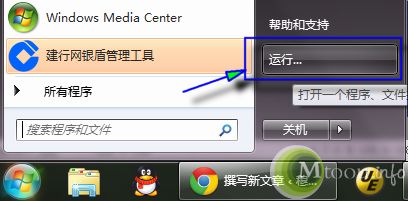本文主要是介绍JupyterLab快捷键(updating),希望对大家解决编程问题提供一定的参考价值,需要的开发者们随着小编来一起学习吧!
文章目录
- 命令模式 (按键 Esc 开启)
- 编辑模式 ( Enter 键启动)
Jupyter Notebook 有两种键盘输入模式。编辑模式,允许你往单元中键入代码或文本;这时的单元框线是绿色的。命令模式,键盘输入运行程序命令;这时的单元框线是灰色。
命令模式 (按键 Esc 开启)
| 快捷键 | 描述 |
|---|---|
| Enter | 转入编辑模式 |
| Shift-Enter | 运行本单元,选中下个单元 |
| Ctrl-Enter | 运行本单元 |
| Alt-Enter | 运行本单元,在其下插入新单元 |
| Y | 单元转入代码状态 |
| M | 单元转入markdown状态 |
| R | 单元转入raw状态 |
| 1 | 设定 1 级标题 |
| 2 | 设定 2 级标题 |
| 3 | 设定 3 级标题 |
| 4 | 设定 4 级标题 |
| 5 | 设定 5 级标题 |
| 6 | 设定 6 级标题 |
| Up | 选中上方单元 |
| K | 选中上方单元 |
| Down | 选中下方单元 |
| J | 选中下方单元 |
| Shift-K | 扩大选中上方单元 |
| Shift-J | 扩大选中下方单元 |
| A | 在上方插入新单元 |
| B | 在下方插入新单元 |
| X | 剪切选中的单元 |
| C | 复制选中的单元 |
| Shift-V | 粘贴到上方单元 |
| V | 粘贴到下方单元 |
| Z | 恢复删除的最后一个单元 |
| D,D | 删除选中的单元 |
| Shift-M | 合并选中的单元 |
| Ctrl-S | 文件存盘 |
| S | 文件存盘 |
| L | 转换行号 |
| O | 转换输出 |
| Shift-O | 转换输出滚动 |
| Esc | 关闭页面 |
| Q | 关闭页面 |
| H | 显示快捷键帮助 |
| I,I | 中断Notebook内核 |
| 0,0 | 重启Notebook内核 |
| Shift | 忽略 |
| Shift-Space | 向上滚动 |
| Space | 向下滚动 |
编辑模式 ( Enter 键启动)
| 快捷键 | 描述 |
|---|---|
| Tab | 代码补全或缩进 |
| Shift-Tab | 提示 |
| Ctrl-] | 缩进 |
| Ctrl-[ | 解除缩进 |
| Ctrl-A | 全选 |
| Ctrl-Z | 复原 |
| Ctrl-Shift-Z | 再做 |
| Ctrl-Y | 再做 |
| Ctrl-Home | 跳到单元开头 |
| Ctrl-Up | 跳到单元开头 |
| Ctrl-End | 跳到单元末尾 |
| Ctrl-Down | 跳到单元末尾 |
| Ctrl-Left | 跳到左边一个字首 |
| Ctrl-Right | 跳到右边一个字首 |
| Ctrl-Backspace | 删除前面一个字 |
| Ctrl-Delete | 删除后面一个字 |
| Esc | 进入命令模式 |
| Ctrl-M | 进入命令模式 |
| Shift-Enter | 运行本单元,选中下一单元 |
| Ctrl-Enter | 运行本单元 |
| Alt-Enter | 运行本单元,在下面插入一单元 |
| Ctrl-Shift– | 分割单元 |
| Ctrl-Shift-Subtract | 分割单元 |
| Ctrl-S | 文件存盘 |
| Shift | 忽略 |
| Up | 光标上移或转入上一单元 |
| Down | 光标下移或转入下一单元 |
ref:https://blog.csdn.net/h_hei/article/details/82756207
这篇关于JupyterLab快捷键(updating)的文章就介绍到这儿,希望我们推荐的文章对编程师们有所帮助!